Jak nainstalovat systém Windows 10 (nebo 8) Systémová jednotka na systému Linux

Pokud používáte systém Windows se systémem Windows 10, 8 nebo 8.1 a chcete připojit systém Windows oddíl a přístup k jeho souborům, narazíte na problém. Zobrazí se chybová zpráva s názvem "Oddíl NTFS je spánkován" kvůli nové funkci hybridního spouštění, což vám brání v přístupu k jeho souborům.
Tato zpráva může být matoucí, pokud ji neočekáváte. Stačí vypnout systém Windows běžně a Linux bude tvrdit, že je v současné době spánku, ale nepřežil jste to. To je proto, že moderní systémy Windows účinně hibernají, když provádíte normální vypnutí.
Je to vše o Hybrid Boot
SOUVISEJÍCÍ: Jak nainstalovat a používat exFAT disk v Linuxu
Systém Windows, není ve výchozím nastavení úplně vypnut. Místo toho skutečně spánku spustí a při opětovné spuštění znovu načte počáteční stav systému. Tím se urychlí proces spouštění, ale pokud používáte systém Linux, bude mít nevýhodu.
Chcete-li tento problém vyřešit, musíte efektivně vypnout funkci "hybridní boot", známou také jako "rychlé spuštění". tady je, že váš systém Windows se spustí trochu pomaleji po - snad asi stejné rychlosti Windows 7, bez hybridní bootovací funkce, bootovaný na.
Nemusíte instalovat nic zvláštního na typické distribuci Linuxu. Distribuce Linuxu, jako je Ubuntu, zahrnují ntfs-3g a normálně namontují souborové systémy NTFS, na rozdíl od souborových systémů exFAT, které potřebují další software.
Restart nebo úplné vypnutí
Windows nepoužívá hybridní spouštění při restartu počítače. Tím se zajistí, že pokud dojde k problému s operačním systémem, restartování počítače zcela vymaže počáteční stav systému a vygeneruje nový.
Takže pokud používáte systém Linux s dvojím startováním, nezapomeňte zvolit možnost "Restartovat" v systému Windows namísto možnosti "Vypnout", kdykoli chcete přepnout na systém Linux. Systém Windows se normálně vypne po restartování počítače
Chcete-li zabránit systému Windows, aby tuto funkci provedl a vynutit jej k úplnému vypnutí, můžete stisknout a podržet klávesu Shift, když kliknete na možnost "Vypnout" v systému Windows. Systém Windows provede plné vypnutí, pokud držíte také tlačítko Shift.
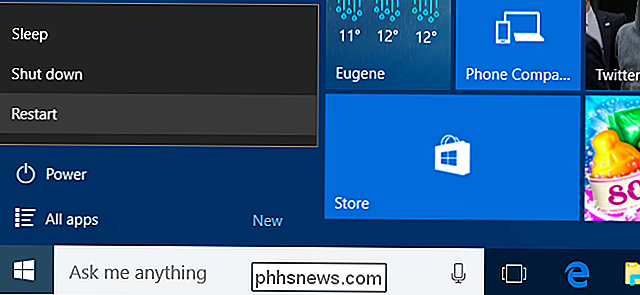
Ať už použijete kteroukoli možnost, můžete ji spustit zpět do systému Linux a připojit systémový oddíl systému Windows a přistupovat k jeho souborům pouze kliknutím na něj v aplikaci Nautilus správce souborů
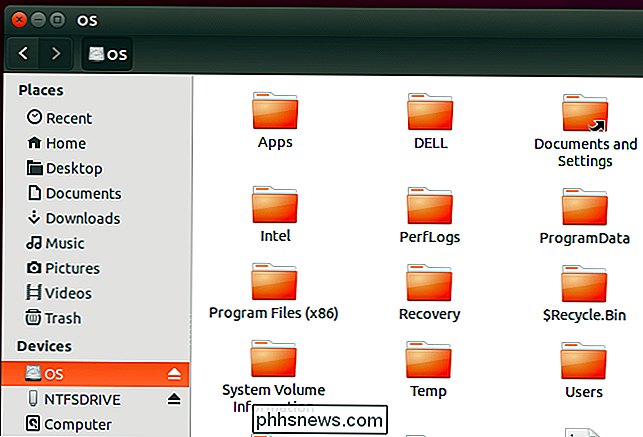
Trvale zakázat hybridní spouštění
Pokud se nechcete starat o toto a chcete jenom vyřadit hybridní spoušť, abyste svůj život trochu ulehčili - za cenu pomalejšího zavádění systému Windows, samozřejmě - můžete to udělat. To je také nezbytné v některých případech, kdy počítačový hardware z nějakého důvodu nemůže zvládnout hybridní boot. Po jeho vypnutí budou systémy Windows 10, 8 a 8.1 fungovat mnohem více jako Windows 7 a budete moci jednoduše připojit svůj oddíl bez jakéhokoli podezření z Linuxu.
Chcete-li to provést, spusťte systém Windows, spusťte Ovládací panely a klepněte na položku Hardware a zvuk. V části Možnosti napájení klikněte na tlačítko Změnit, co tlačítka napájení dělají.
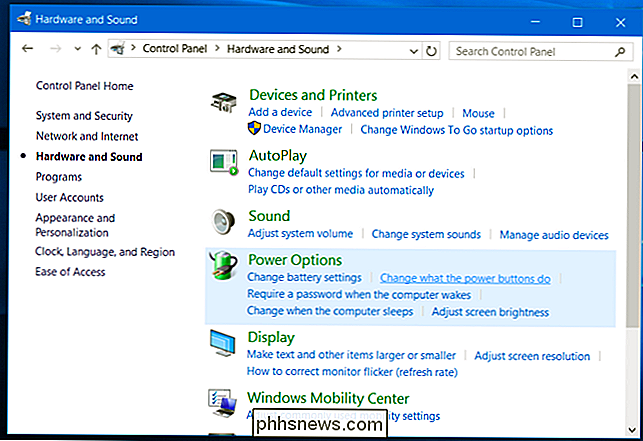
V horní části okna, které se zobrazí, klikněte na odkaz "Změnit nastavení, která momentálně není k dispozici". Posuňte dolů a zrušte zaškrtnutí volby "Zapnout rychlé spuštění (doporučeno)". Chcete-li změny uložit, klikněte na tlačítko Uložit změny.
Při příštím vypnutí systému Windows provede úplné vypnutí, stejně jako systém Windows 7.
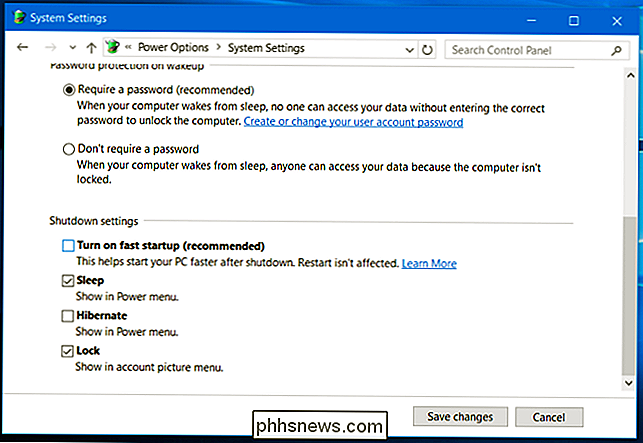
Nechte Linux Odstranit soubor Hiberfile.sys
Vy může místo toho váš systém Linux automaticky odebrat soubor hiberfil.sys při pokusu připojit systémový oddíl. Linux by potom odstranil hybridní spouštěcí data systému a namontoval jej. Systém Windows se spustí pomaleji při příštím spuštění, ale poté, co to uděláte, vygeneruje nové hybridní spouštěcí data a bude i nadále používat rychlé spouštění, dokud jej nebudete znovu připojovat z linky Linuxu.
To by mohlo být dobrý kompromis. Mějte na paměti, že pokud skutečně spánku spustíte a máte nějaké otevřené programy, váš systém Linux zcela odstraní soubor "skutečného" hibernace spolu s důležitými daty, pokud povolíte tuto volbu. Nelze rozlišit rozdíl mezi různými typy souborů hibernace.
To provedete úpravou možností instalace souborového systému přidáním možnosti "remove_hiberfile". Chybové hlášení ntfs-3g, které se zobrazí při pokusu o připojení oddílů s podporou hybridního spouštěče, naznačuje, že to také děláte.
U Ubuntu 14.04 a dalších moderních distribucí, které obsahují nástroj GNOME Disks, můžete toto nastavení změnit spravedlivě snadno. Otevřete nabídku aplikací, vyhledejte disky a spusťte aplikaci Disk.
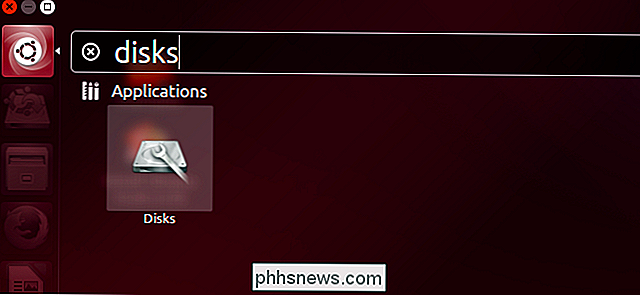
Oddělte jednotku obsahující systémový oddíl systému Windows a vyberte systémový oddíl systému Windows na této jednotce. Bude to oddíl NTFS.
Klikněte na ikonu ozubeného kola pod oddíl a zvolte možnost "Upravit možnosti instalace".
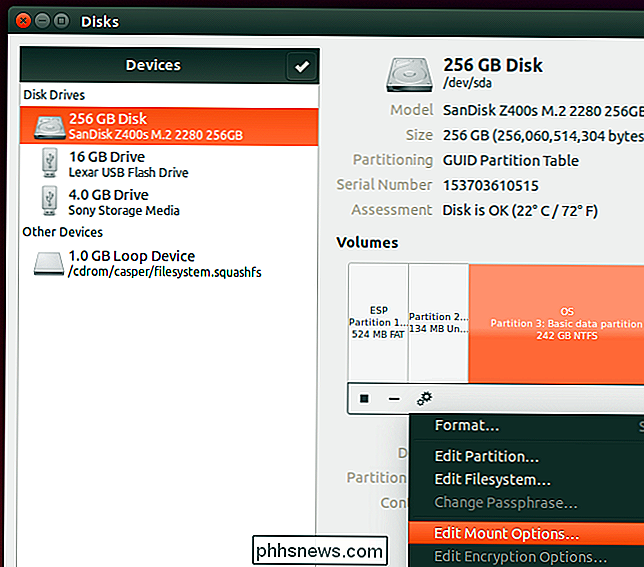
Zakažte nastavení "Automatické upevnění" v horní části okna. Do pole možnosti připojení zkopírujte-vložit nebo zadejte následující text na konci textového pole:
, remove_hiberfile
Klepněte na tlačítko OK a zadejte své heslo. Nyní se můžete pokusit připojit oddíl tak, že jej znovu kliknete na správce souborů Nautilus. Mělo by se připojit normálně i v případě, že je zapnuto hybridní spuštění, protože systém automaticky odstraní tento trápný soubor hiberfile.sys, pokud se dostane do cesty.
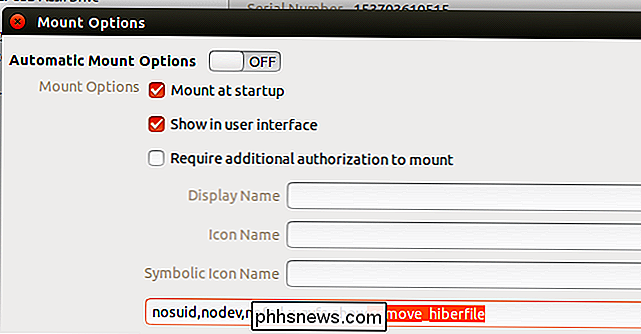
Pokud provádíte dvojí zavádění a chcete získat úplný přístup pro čtení a zápis do oddílu NTFS , je to nutné. Můžete se také rozhodnout připojit systémový oddíl systému Windows do režimu pouze pro čtení, abyste mohli pouze přistupovat a prohlížet soubory, neměnit je ani jinak psát na jednotce. Systém Linux může připojit systémové jednotky systému Windows pouze ke čtení, i když jsou v režimu hibernace.

Jak změnit výchozí měnu Windows z dolarů na euro
Při práci s měnou v systémech Windows a Windows, například Excel, používá systém Windows svůj výchozí symbol měny. Chcete-li použít jiný symbol (např. Euros namísto dolarů), je snadné ho změnit pomocí nastavení v okně Ovládací panely. Postup pro změnu tohoto nastavení je podobný v systémech Windows 7, 8 a 10 s mírné rozdíly v přístupu k nastavení ovládacího panelu.

Jak zkopírovat systém Windows Cut / Copy / Paste na ovládací prvky typu OS X a vice versa
Systém Windows 10 je mimo, takže jdeme z našich počítačů Mac na počítače s každodenní správností . Zatímco mezi nimi existuje poměrně málo rozdílů, nic nás nevyplácí víc než řezání / kopírování / vkládání. Zde je postup, jak přemístit kopírování / kopírování / vkládání, aby byly stejné na obou platformách.



